Mac 电脑实用技巧
01Mac Pro多桌面管理神器
在Mac Pro电脑中,当同时打开多个App或者同一App的多个窗口,如果放到同一个桌面上,寻找对应的窗口会非常的麻烦,此时Mac Pro电脑提供的调度中心(多桌面管理)就发挥了至关重要的作用,好用且方便。但一定要记住快捷键,多桌面管理神器的快捷键如下:
1. Ctrl+↑ :打开调度中心,顶部右侧有添加按钮,可以最多创建16个桌面空间,相当于苹果键盘F3;2. Ctrl+←→ :切换左右桌面,相当于苹果鼠标的二指轻扫;3. Ctrl+↓ :显示当前App的所有窗口,同一应用打开多个窗口时使用。
Mac Pro电脑默认只在一个桌面空间中使用,此时在其他桌面中点击App时,会自动切换回原先打开过的桌面中。如果想在多个桌面中同时使用,可以在程序坞已启动App上右键-选项-分配给-所有桌面即可。

02Mac Pro中查看所有进程及状况
在Mac Pro电脑中,如何查看当前运行的所有进程及运行情况,命令步骤如下:
打开启动台
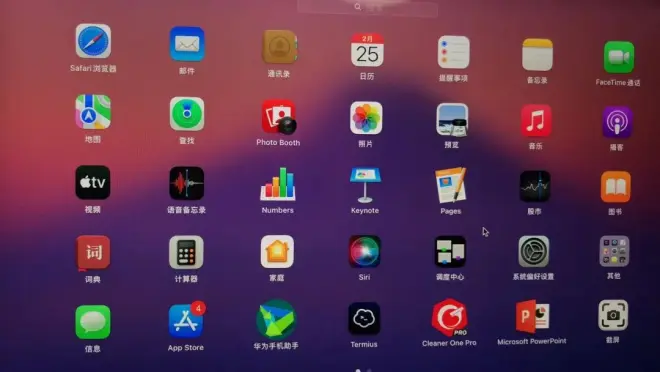
打开“其他”图标集
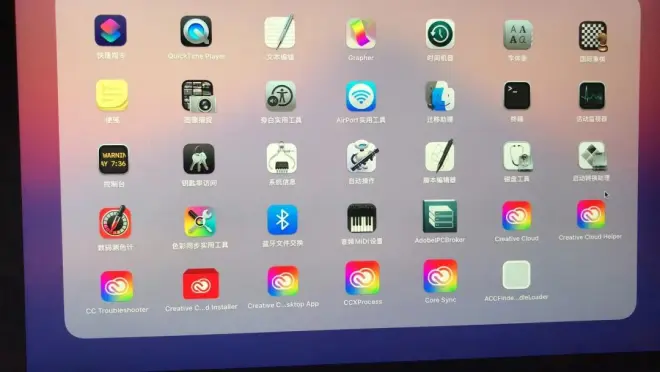
打开活动监视器
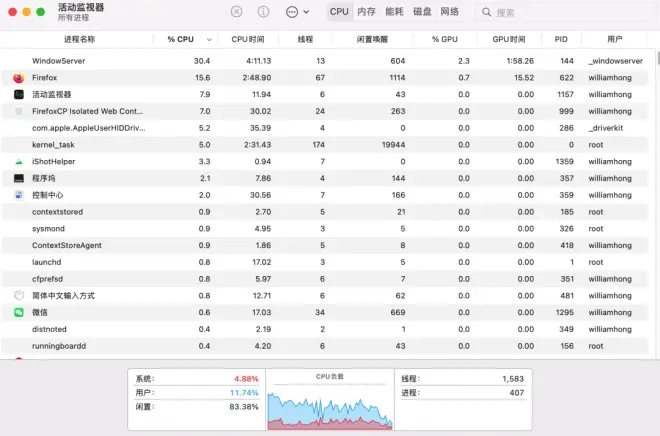
便可在活动监视器(类似于Windows的任务管理器)中,查看进程的CPU、内存、能耗、磁盘或网络等使用情况。
03 Mac电脑的投影或投屏
在Mac电脑上,投影或投屏操作的步骤如下:
打开启动台
在这里,找到“系统偏好设置”按钮。
点击“系统偏好设置”
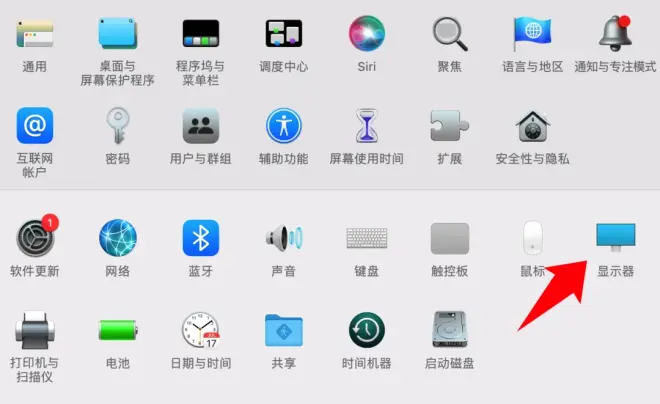
点击“显示器”
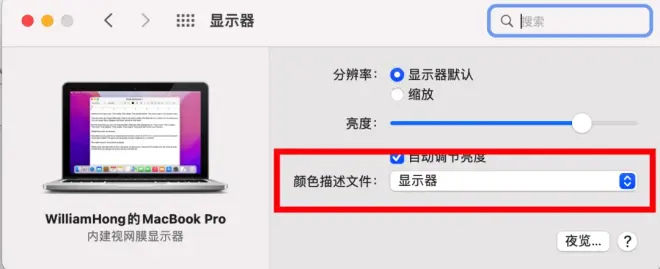
在“颜色描述文件”下拉框中,找到要投屏的电视或连接的投影仪,并选中后,再可调整分辨率等。
04Mac电脑自带的截屏工具
截屏、录屏是平时工作中的一个不少步骤,在Mac电脑上起初没发现有自己的工具,于是在App Store市场中找了一个免费版iShot,也很好用。
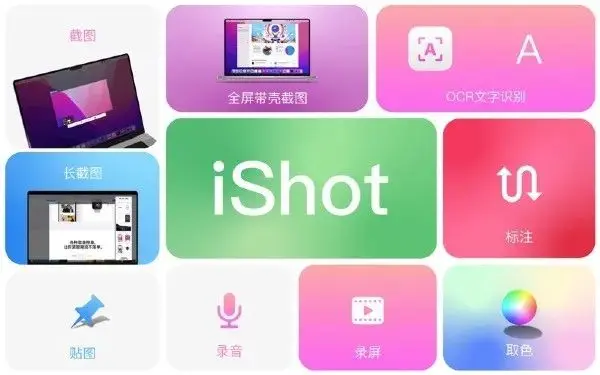
平时都用它,挺方便的。然而,突然有一天发现MacOS电脑自带有同样的工具,访问路径是“启动台》截屏”,嘿嘿。
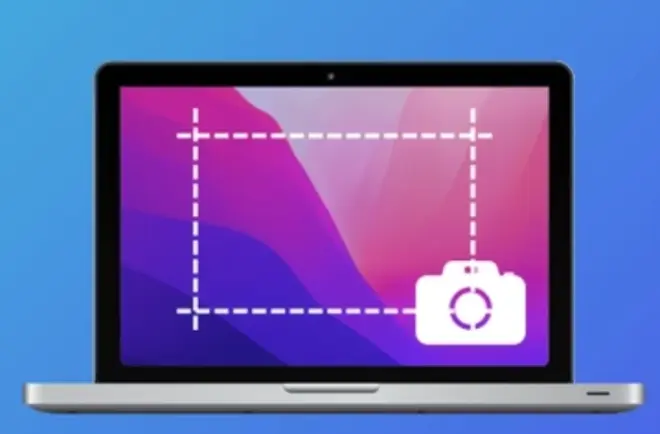
05Mac电脑如何添加自定义字体
当有一个新的字体文件时,先检查字体文件是不是以.ttf为扩展名,以确保是一个正确的字体文件。在MAC电脑中,给MacOS添加新字体的步骤,如下:
打开字体册
在Mac程序坞(即底部导航栏)打开启动台,依次选择“其他》字体册”,如下:
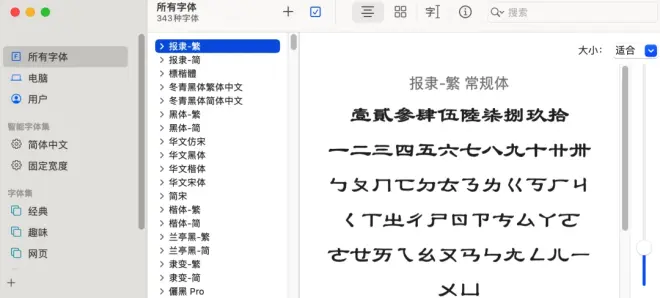
添加新字体
在字体册界面的顶部中间位置,找到“+”按钮,打开添加新字体对话框,如下:
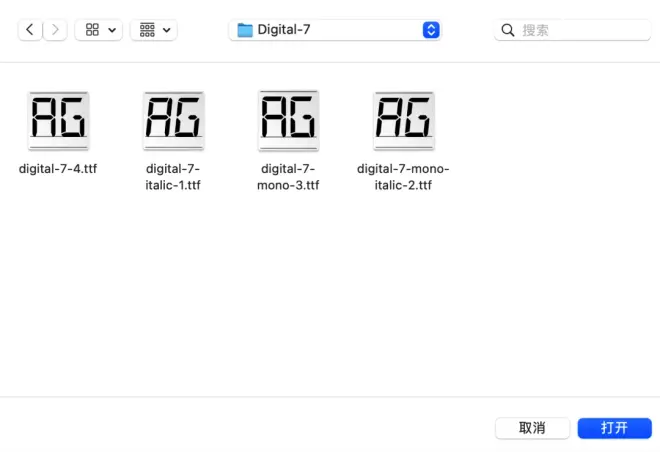
在上述对话框中,选择新的字体文件后,点击“打开”按钮,便把新字库添加到MacOS系统之中,如下:
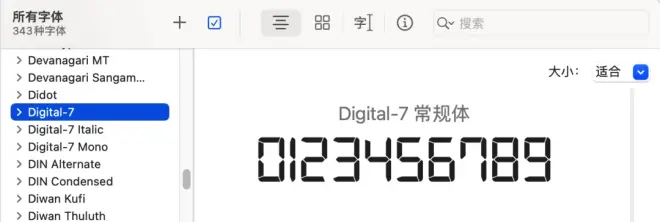
如上图,在字体册列表中便可以找到刚新添加的字体了,说明添加成功啦。
验证新字体
打开Mac Photoshop之后,可选择刚新添加的字体输入汉字,如下图:
至此说明新字体添加成功,且表示新字体是没有问题的。
更多电脑实用技巧,关注「源自生活随笔」公众号

